การอัปเดต Windows 10 April หรือที่เรียกว่า Spring Buildersการอัปเดตพร้อมใช้แล้ว คุณสามารถรอให้ระบบของคุณอัปเดตผ่านการอัปเดต Windows หรือคุณสามารถดาวน์โหลดการอัปเดตด้วยตนเองเพื่อรับการอัปเดต Spring Builders ได้ทันที การอัปเดตทั้งหมดไม่เป็นไปอย่างราบรื่นและเนื่องจากนี่เป็นการอัปเดตคุณลักษณะขนาดใหญ่คุณจึงสามารถคาดหวังได้ทุกสิ่งที่ผิดปกติ ผู้ใช้บางคนเห็นข้อผิดพลาด 0x800f081e ว่าเราได้รับการแก้ไขแล้ว ข้อผิดพลาดอื่น ๆ จะปรากฏขึ้นอย่างต่อเนื่องเนื่องจากมีผู้ใช้อัปเดตมากขึ้นเรื่อย ๆ หากคุณได้รับข้อผิดพลาด 0xc1900101 ก็มีวิธีแก้ไขเช่นกัน
ในการแก้ไขข้อผิดพลาด 0xc1900101 คุณจะต้องแก้ไขรีจิสทรี Windows และที่ต้องการสิทธิ์ระดับผู้ดูแล เราขอแนะนำอย่างยิ่งให้คุณสำรองข้อมูล Windows Registry ก่อนที่จะลองแก้ไขปัญหานี้ นั่นเป็นเวลาที่คุณตัดสินใจแก้ไขรีจิสทรี แต่เมื่อคุณได้รับการแก้ไขแล้วคุณจะต้องมีการสำรองข้อมูล
แก้ไขข้อผิดพลาด 0xc1900101
ก่อนอื่นคุณต้องลบเพิ่มเติมภาษาที่คุณเพิ่มลงใน Windows 10 คุณควรมีภาษาเดียวในระบบของคุณ ไม่มีข้อ จำกัด ว่าควรจะใช้ภาษาใด แต่ควรมีเพียงภาษาเดียวเท่านั้น คุณสามารถลบภาษาออกจากแอพการตั้งค่า
เปิดแอพแล้วไปที่เวลาและภาษา เลือกแท็บภูมิภาคและภาษาและเลือกภาษาที่คุณต้องการลบ คลิกปุ่มลบที่อยู่ด้านล่าง ทำซ้ำสำหรับภาษาเพิ่มเติมทั้งหมดที่คุณติดตั้ง

สำรองข้อมูลรีจิสทรีของ Windows
เปิด Windows Registry โดยพิมพ์ ‘regedit’ ใน Windows Search หรือใช้ช่อง Run (Win + R) และพิมพ์ ‘regedit’ เพื่อเปิด นำทางไปยังตำแหน่งต่อไปนี้
HKEY_LOCAL_MACHINESOFTWAREMicrosoftProvisioning
ลบคีย์ทั้งหมดภายใต้คีย์การจัดสรร หากดูเหมือนว่าจะมีความเสี่ยงต่อตัวคุณมากเกินไปให้อ่านตัวเลือกอื่นหากคุณเลือกที่จะลบคีย์คุณสามารถเรียกใช้การอัปเดตอีกครั้งและควรจะใช้งานได้ เมื่ออัปเดตเสร็จสมบูรณ์คีย์จะถูกเพิ่มกลับไปยังรีจิสทรีโดยอัตโนมัติโดยที่คุณไม่ต้องทำอะไรเลย
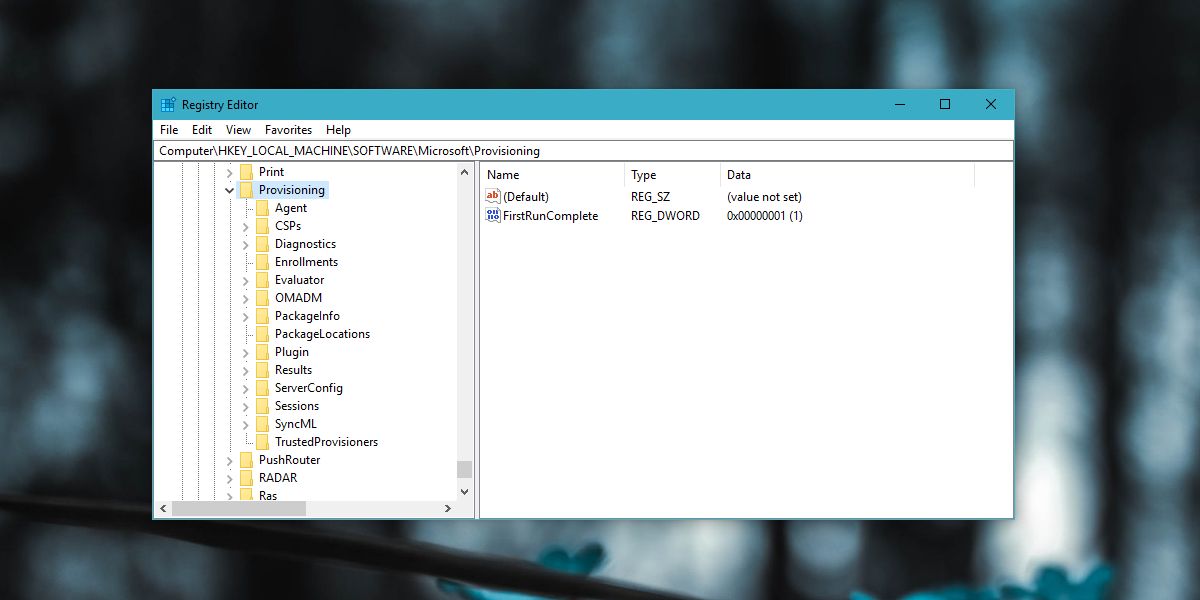
หากคุณไม่ต้องการลบกุญแจคุณมีตัวเลือกทางเลือก ค้นหาระบบอื่นที่ใช้ Windows 10 ในระบบนั้นไปที่ตำแหน่งนี้คัดลอกทุกอย่างที่นั่น ในระบบของคุณไปที่ตำแหน่งเดียวกันนี้และแทนที่ไฟล์ที่คุณคัดลอกจากระบบอื่น
C:WindowsProvisioning
จากนั้นกลับสู่ระบบอื่นที่คุณมีและเปิดรีจิสทรี ส่งออกคีย์จากตำแหน่งต่อไปนี้และติดตั้งไว้ในระบบของคุณเช่นที่ที่คุณได้รับข้อผิดพลาด 0xc1900101
HKEY_LOCAL_MACHINESOFTWAREMicrosoftProvisioning
เรียกใช้การอัปเดตอีกครั้งและคุณไม่ควรมีปัญหาในครั้งนี้ การแก้ไขนี้จะทำงานไม่ว่าคุณจะพยายามอัปเดตเป็น Windows 10 เวอร์ชันใด













ความคิดเห็น